首先要说一下,不是在实体机安装的,是在虚拟机安装的。
下载光盘:官方下载
本文中使用的为:XenServer 6.1安装光盘。
注意:安装时会删除硬盘上的所有数据。。。。小心哦~
光盘引导界面:
提示你,安装或者升级请按<Enter>键,也就是回车键。
F1-标准 F2-高级
回车后,经过一系列的检查,进入下面这个选择键盘映射的屏幕:
这里默认选择的是[qwrty] us,我们平时使用的键盘也是即为美式键盘,所以,直接回车,进入下一个屏幕:
这里提示你,如果继续将会删除所有数据(翻译肯定不准,不太会,望理解),按下回车键:
许可协议,按下Tab键,切换到Accept EULA,回车:
这一步就很重要啦,它说你的电脑不支持Virtualization(也就是VT)或者这一功能被禁用,你需要去BIOS内启用它。
当然,这一项应该是默认启用的,如果它提示着一个,大多数都是不支持的,坏处是不支持虚拟Windows系统的。。。
好了,跳过他:
注:当高亮时,可以使用空格键选择硬盘。
好吧,又是一个坑。。。好智能 = = 居然还会坚持是不是虚拟硬盘。。。。好吧,本来就是虚拟机,回车:
选择安装方式,支持网络安装,但是。。。用网络安装干嘛?so,Local Media,然后回车:
没看懂这个,建议,不要被误导,按照推荐选项来:Yes,回车:
这一步就是验证安装媒介了,第一个是跳过,第二个是验证,默认是第二个选项,这里选择第一个:跳过,回车:
该到设置密码的步骤了,要求即为大于等于6的密码(生产环境强烈建议密码设置为大小写+特殊字符)输入密码后,回车:
配置网络,即设置IP地址,一般机房都有DHCP的,不过还是建议手动设置,也就是Static configuration,输入完毕后,回车:
主机名以及DNS配置,国外服务器的DNS强烈建议设置为Google DNS的:8.8.8.8 and 8.8.4.4,设置好后,回车:
选择时区,Asia(亚洲)回车->Shanghai(没有北京,选择上海时间),回车:
设置系统时间,建议使用手动输入,当然,如果你能找到可用的NTP服务器也可以用NTP,选择第二项,回车:
好了,终于到了开始安装的时候了,截图与打字快累死了。。= =,选择Install XenServer,回车:
没图了。。。安装过程懒得截图了。。。
这里应该是因为之前选择了安装补充包,咱没有。。。Skip~囧:
到了设置时间的时候了,根据前面的提示,提示设置时间时,就应该是要结束安装了:
好了,已经安装完成了,现在可以把光盘从驱动器中移除了~然后按回车键重启服务器:
好了,熟悉的界面出现咯^^
如果想管理该服务器下的VM,还需要安装XenCenter:
下载地址:download.myluoluo.com(此为中文版,不信我的可以从官方下载)
估计看官也看出来了,我也是新手,写这篇文章的目的就是熟悉XenServer的安装过程^_^
文中如有错误的地方,还请及时指正,以免误导其他朋友~
至此,安装结束~
转载不表明原文地址的,请斩掉你那脏手,永远不要踏足笨笨.Blog,这里不欢迎你。
笨笨.Blog © 2013

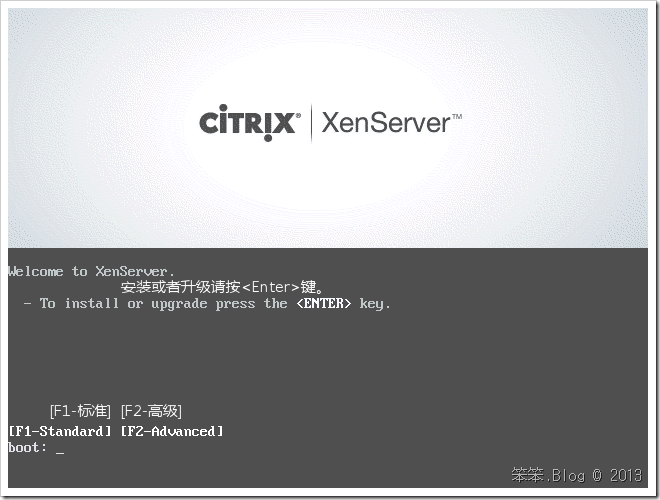
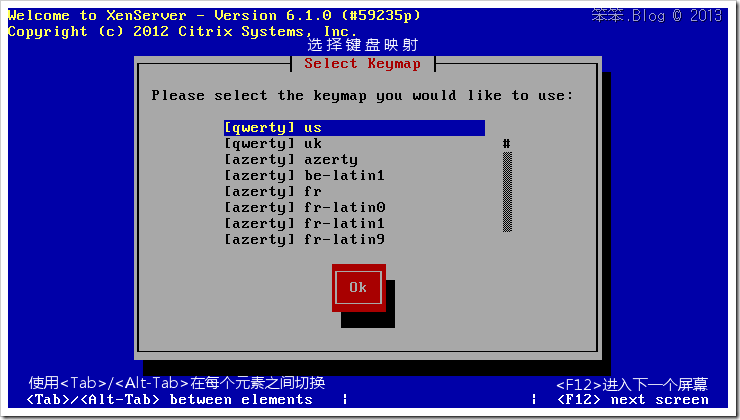
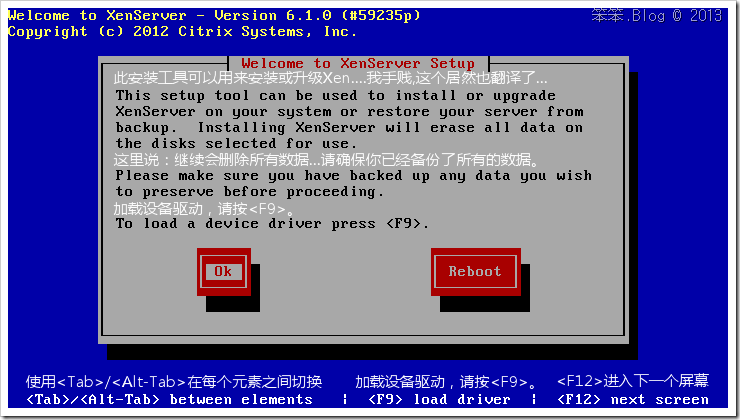
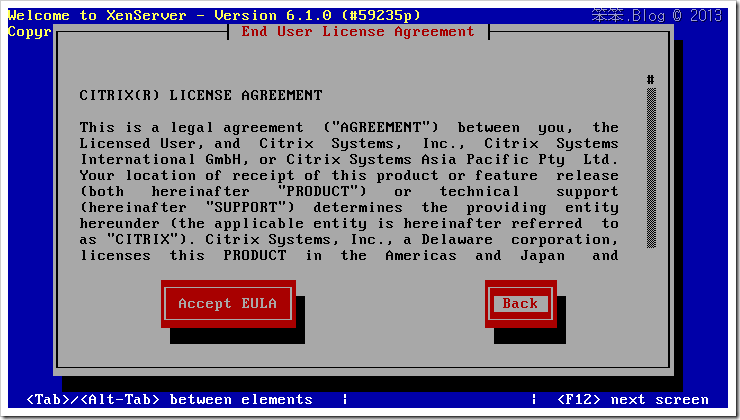
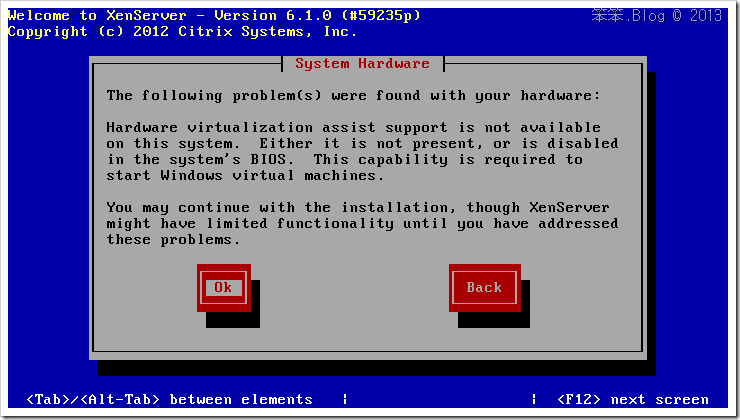
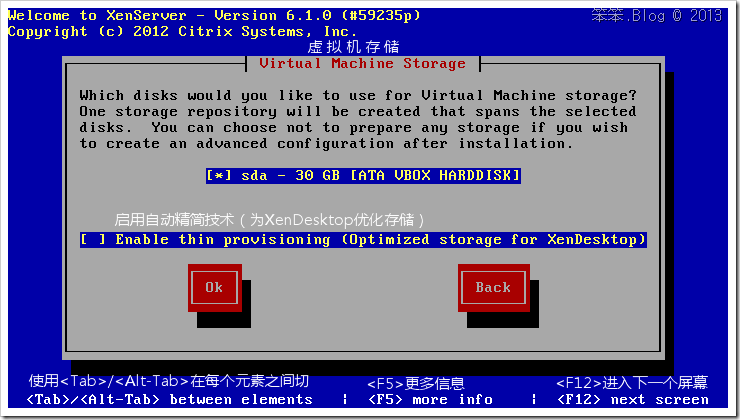
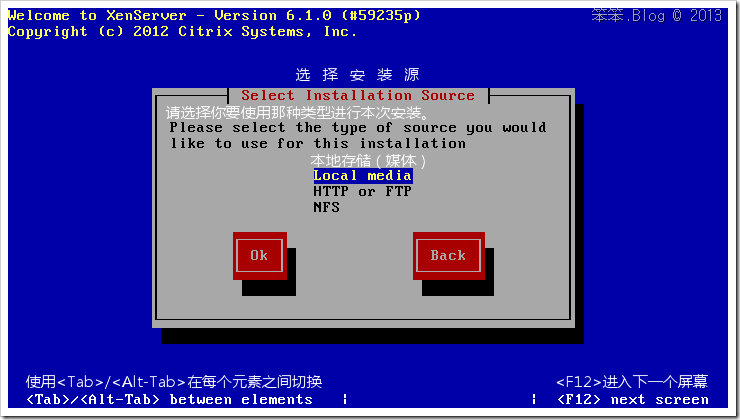
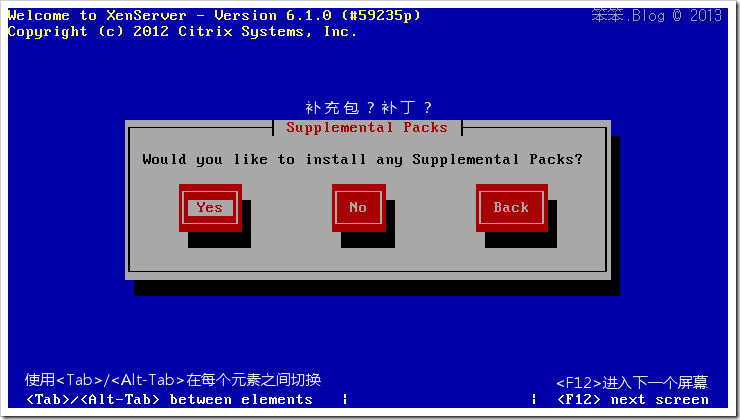
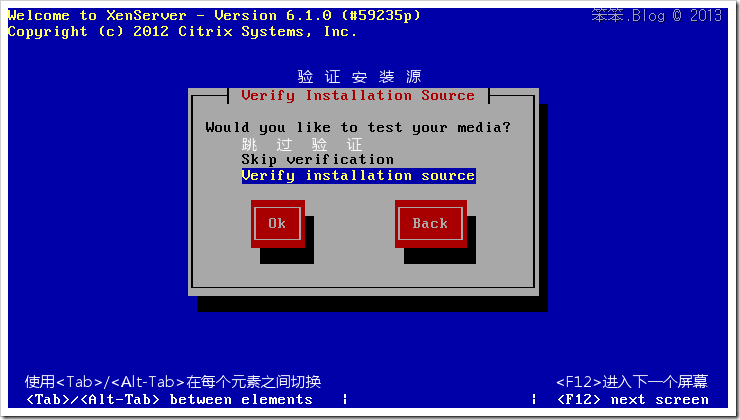
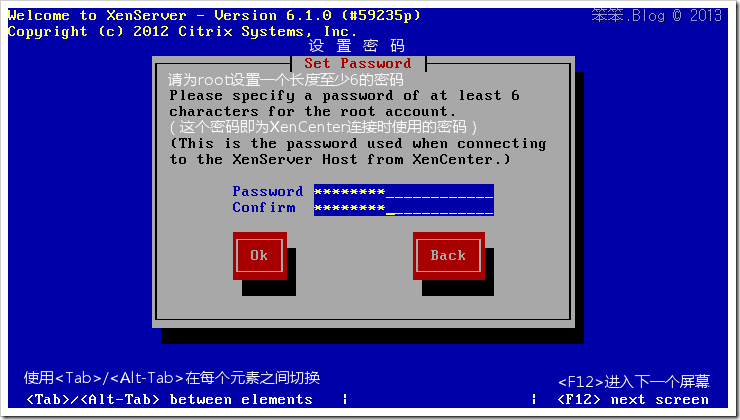
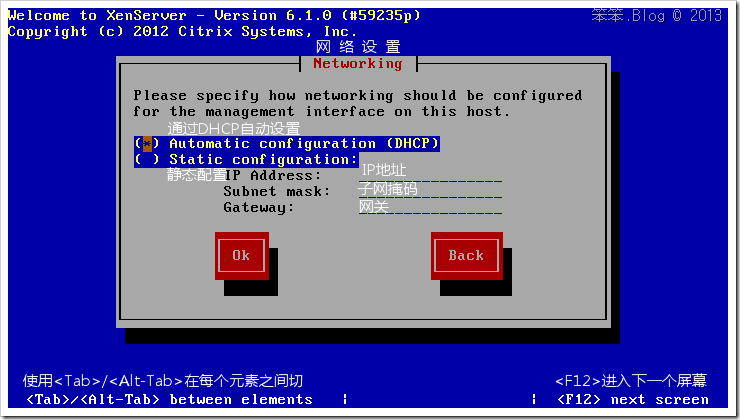
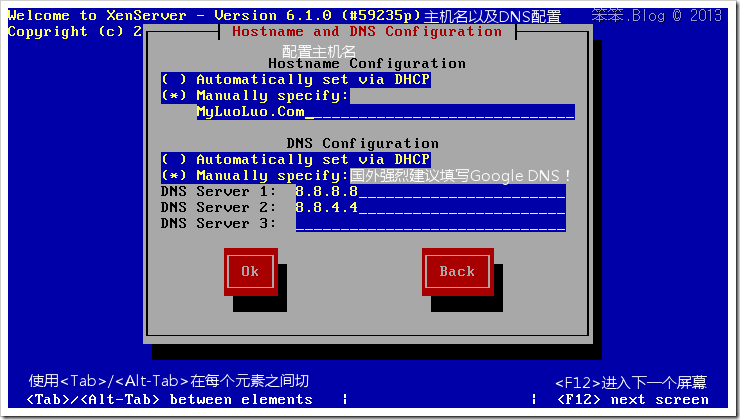
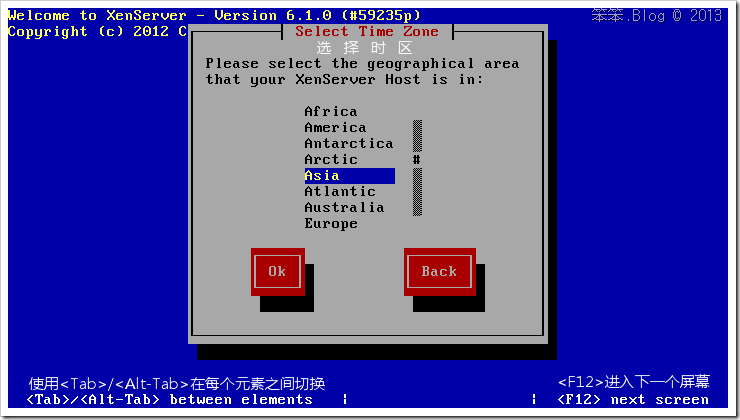
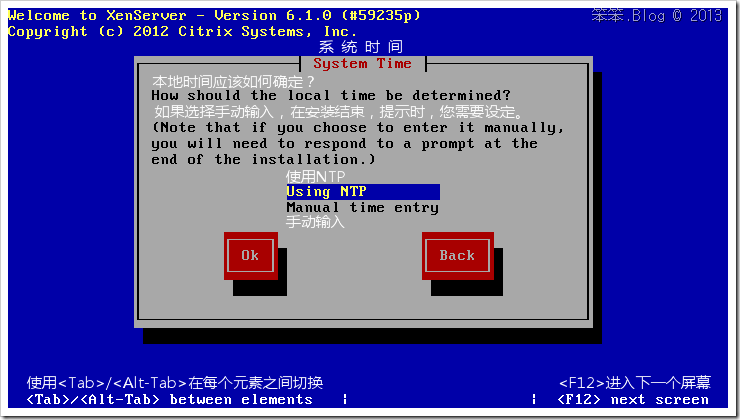
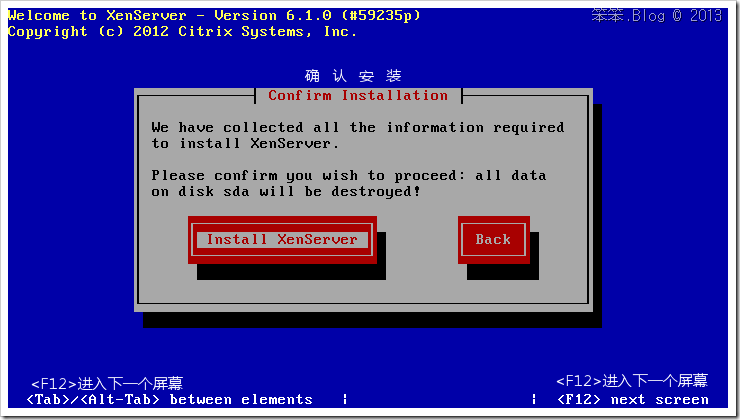
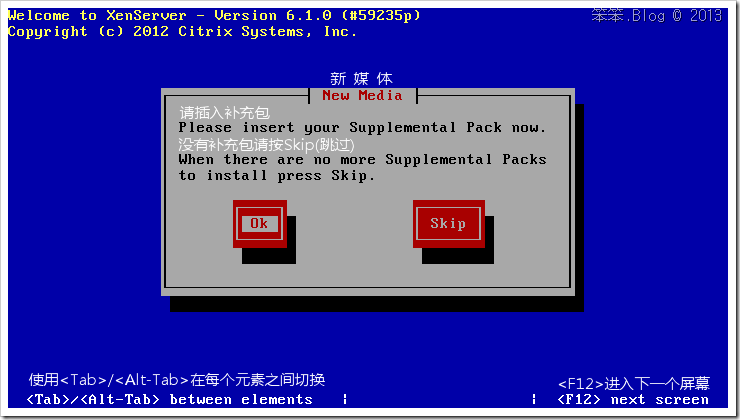
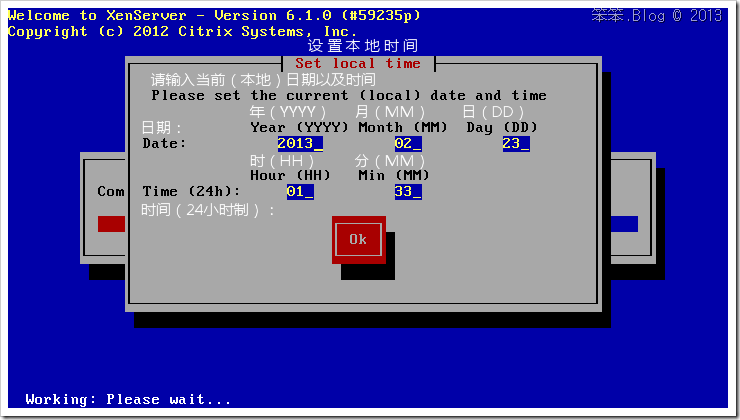
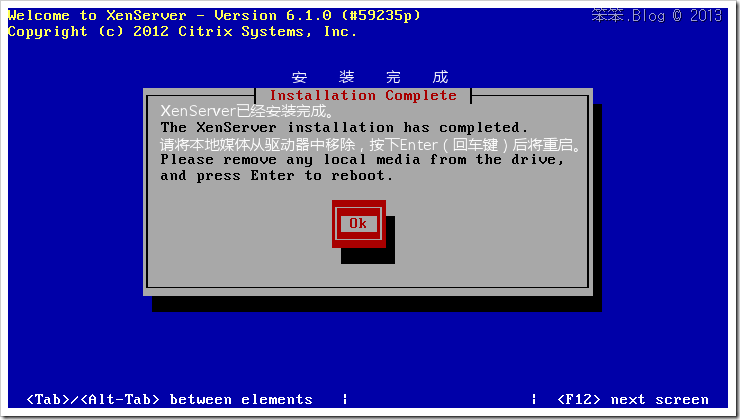
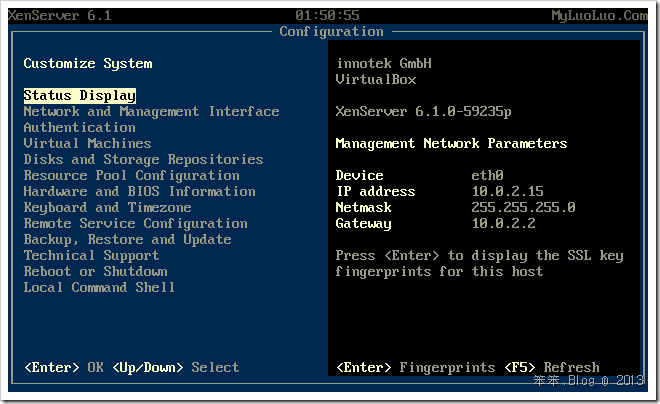
没有安装过Xen,不过看过程和我fedora 8 ,9什么的基本一样。不过我大fedora已经到18了,这么老土的界面都快忘光了
XenServer跟XEN不同。。。
又是你的面孔 带给我是笑容
好吧,我找了下,我在今天前只知道以及在某处别人安装好了后小用过XEN..以前以及今天白天看懂XenServer自动脑补为某个Linux的Xen强化版本多谢科普
恩,就是Linux的安装界面改装版。。。
– -xenserver 好吧,改天我也去装一个玩玩看。
哈
从这里我可以看出你是个认真写博的人。强烈支持了。。。
我只是认真的无聊……
感觉加载那么多图,就是个辛苦活,海棠真牛。
这是笔记啊,不认真记,会忘记什么的